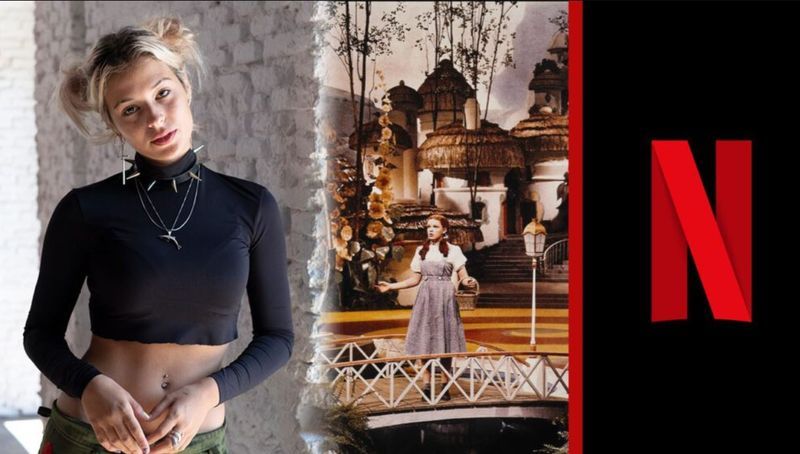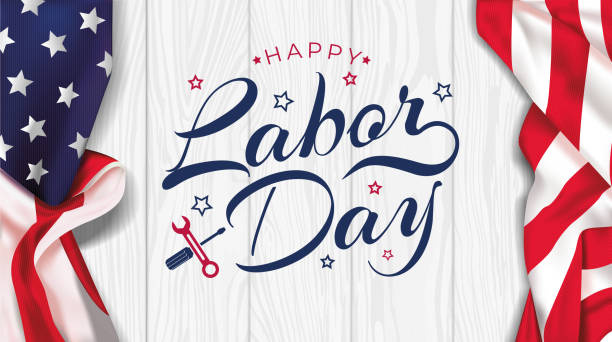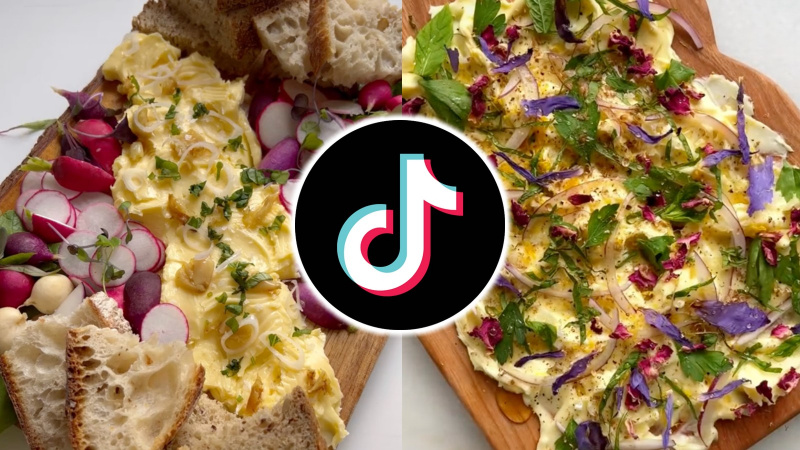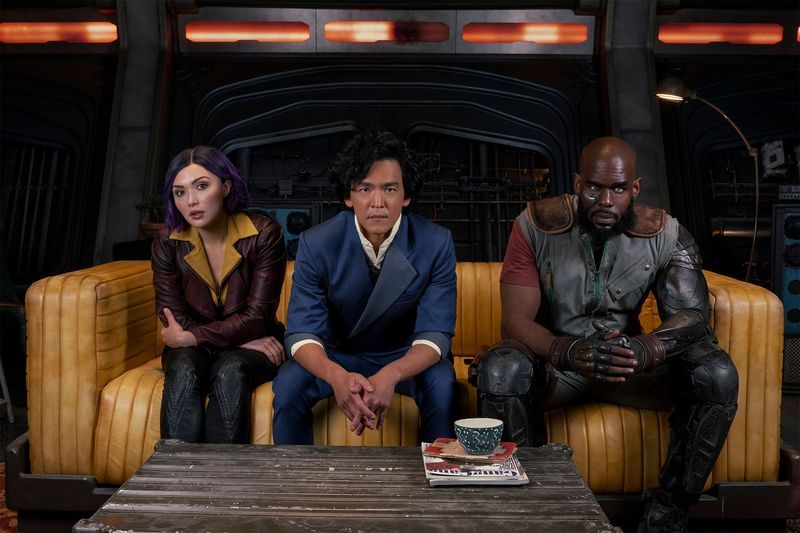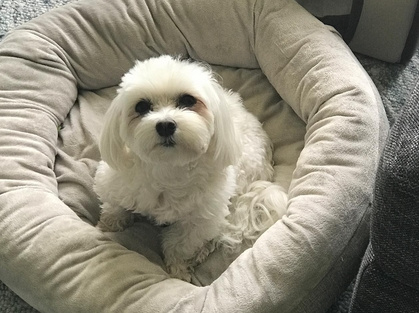Může být frustrující vědět jednoho dne, že vaše filtry Instagramu nefungují. Někteří lidé se spoléhají na takové filtry, že bez filtrů téměř nic nezveřejňují. Potýkáte se se stejným problémem na svém zařízení? Nebojte, dá se to vyřešit.
V tomto článku vám řekneme N řešení, jak vyřešit problém s filtry Instagramu, které nefungují.
Proč vaše filtry Instagramu nefungují?
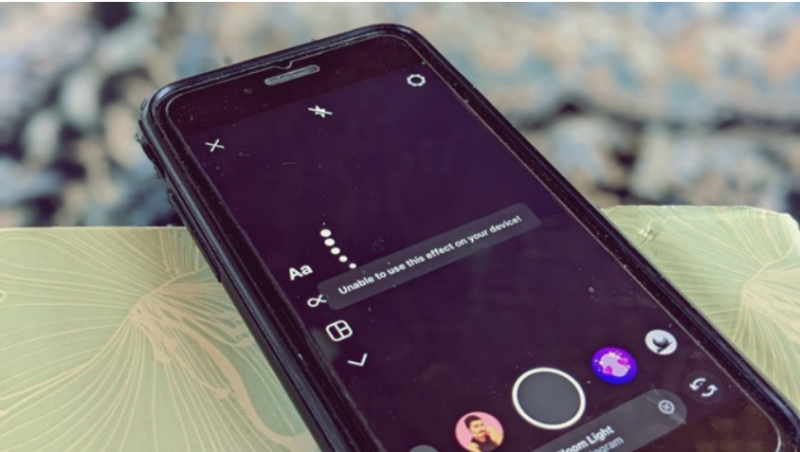
Je těžké poukázat na jediný důvod této chyby. Existuje mnoho důvodů, které způsobují, že vaše filtry Instagramu nefungují. Některé z nich jsou uvedeny níže.
- Nestabilní připojení k síti
- Zastaralá aplikace
- Nedostatečná oprávnění
- Zbytečné úložiště mezipaměti
6 nejlepších oprav pro nefunkční filtry Instagramu
Nyní, když jsme probrali některé potenciální důvody chyby, přejděme k části řešení. Pamatujte, že musíte vyzkoušet všechny a ne nikoho. Je to proto, že nevíte, co tyto chyby způsobuje. Vyzkoušejte je tedy všechny a uvidíte, který vám bude vyhovovat.
1. Restartujte zařízení
Pokud vaše filtry a efekty Instagramu přestanou fungovat, první věc, kterou byste měli udělat, je restartovat telefon. Drobné chyby aplikací, které narušují filtry a efekty, mohou být odstraněny restartováním zařízení. Zařízení můžete restartovat podržením tlačítka napájení po dobu 3 sekund. Na obrazovce se objeví vyskakovací okno. Klepněte na tlačítko Vypnout nebo Restartovat. Zkontrolujte, zda je problém vyřešen, pokud ne, zkuste níže uvedená řešení.
2. Aktualizujte aplikaci Instagram

Pokud restartování zařízení nevyřešilo problém s filtry v aplikaci Instagram, další nejlepší věcí je aktualizovat aplikaci na nejnovější verzi. Při používání Instagramu někdy filtry a efekty nebudou fungovat kvůli chybám v aplikaci. Tyto chyby jsou vyřešeny v aktualizované aplikaci, takže aplikaci musíte pravidelně aktualizovat. Zde je návod, jak se to dělá.
- Otevřete na svém zařízení App Store (iOS) nebo Play Store (Android).
- Ve vyhledávacím poli vyhledejte „Instagram“.
- Vedle aplikace Instagram uvidíte možnost „Aktualizovat“. Klepněte na něj.
- Počkejte na dokončení aktualizace, restartujte zařízení a zkontrolujte, zda je problém vyřešen.
3. Uvolněte úložný prostor
Mohou nastat případy, kdy jste své úložiště plně využili a z důvodu nedostatku úložiště aplikace nefunguje. Aby aplikace Instagram fungovala, potřebuje volné místo. Pokud tedy vaše filtry nefungují, zvažte odstranění nepotřebných souborů nebo aplikací ze zařízení, abyste uvolnili místo.
4. Vymazat mezipaměť (Android)
Pokud filtry a efekty stále nefungují správně, můžete zkusit vymazat mezipaměť aplikace Instagram na svém zařízení Android. Vymazání mezipaměti nemá žádný vliv na uložený obsah Instagramu nebo jiná data v telefonu. Je to dokonale bezpečné.
Zde jsou kroky, které musíte udělat, abyste odstranili veškerou mezipaměť Instagramu z nastavení. Upozorňujeme, že proces se může mírně lišit v závislosti na androidu nebo uživatelském rozhraní, které používáte.
- Na zařízení Android klepněte na aplikaci nastavení.
- V seznamu nastavení klepněte na „Aplikace“ nebo „Aplikace“.

- V seznamu aplikací vyhledejte aplikaci Instagram.
- V dolní části obrazovky uvidíte možnost s názvem „Vymazat mezipaměť“. Klepněte na něj.

- Po vymazání mezipaměti restartujte zařízení a zkontrolujte, zda byla chyba opravena.
5. Udělení povolení k umístění
Existuje několik efektů Instagramu založených na umístění. Proto nemusí fungovat na určitých místech nebo když jste aplikaci neudělili přístup k poloze. Pokud služby určování polohy nejsou uděleny, měli byste je udělit, aby takové filtry založené na poloze fungovaly. Zde je návod, jak povolit službu určování polohy a udělit aplikaci oprávnění pro Android a iOS.
Udělte oprávnění k poloze v systému Android
Pokud jste uživatelem systému Android, udělte oprávnění k poloze v systému Android podle níže uvedených kroků.
- Na zařízení Android klepněte na aplikaci nastavení.
- V seznamu nastavení klepněte na „Aplikace“ nebo „Aplikace“.
- V seznamu aplikací vyhledejte aplikaci Instagram.
- Na stránce aplikace klepněte na „Oprávnění aplikace“.

- Na další stránce udělte oprávnění. Podle svých potřeb si můžete vybrat buď „Povolit pokaždé“ nebo „Pokaždé se zeptat“.

Udělte oprávnění k poloze v systému iOS
Pokud jste uživatelem Apple, postupujte podle níže uvedených kroků a udělte oprávnění k poloze na vašem iPhone.
- Na iPhonu otevřete aplikaci nastavení.
- V seznamu aplikací přejděte na Instagram, a poté „Umístění“.
- Na další stránce udělte aplikaci přístup k poloze. Opět budete mít 2 možnosti, tedy buď si můžete vybrat Při používání aplikace nebo Zeptejte se příště nebo Když budu sdílet. Vyberte si podle svých potřeb. Restartujte aplikaci a zkontrolujte, zda byl problém vyřešen.
6. Zkontrolujte připojení k internetu

Někdy může být příčinou této chyby nestabilní připojení k internetu. Filtry v aplikaci Instagram potřebují aktivní připojení k internetu, aby fungovaly bezchybně. Pokuste se tedy získat aktivní připojení k internetu. Zkuste přejít z mobilních dat na WiFi nebo naopak.
Můžete vyzkoušet jiné aplikace, které k práci používají internet, abyste zjistili, zda je chyba v internetu nebo ne.
To jsou všechna řešení, která můžete zkusit vyřešit problém filtrů Instagramu. Pokud vám nic z výše uvedeného nepomáhá, problém je s koncem společnosti. V takovém případě stačí počkat, až chybu sama společnost vyřeší. Pokud potřebujete s něčím pomoci, dejte nám vědět v sekci komentářů níže.